كيفية تجاوز صفحات WordPress المحمية بكلمة مرور
نشرت: 2022-08-09سيأتي بالتأكيد وقت تحتاج فيه إلى تقييد وصول الجمهور إلى المحتوى المتميز الخاص بك. يمكن أن تكون مدونات عائلتك الخاصة ، أو محفظتك ، والتي لا يمكن الوصول إليها إلا من قبل أشخاص معينين.
في هذه المرحلة ، يبدو أن الحماية بكلمة مرور هي الحل الأمثل. سيكون سير العمل المشترك شيئًا من هذا القبيل: تقوم بحماية صفحاتك الخاصة بكلمة مرور وتوزع كلمات المرور على المستخدمين المصرح لهم.
لكن هل تعلم أن هناك طرقًا أكثر تحسينًا لمنح الوصول إلى صفحاتك المحمية؟
هل سمعت يومًا عن روابط الوصول المباشر أو طرق إدراج الأدوار في القائمة البيضاء؟
إذا لم يكن الأمر كذلك ، فابحث عنهم معنا.
- متى ستحتاج إلى تجاوز حماية كلمة المرور؟
- كيفية تجاوز صفحات WordPress المحمية بكلمة مرور
- استخدام روابط الوصول السريع
- إدراج أدوار مستخدم WordPress في القائمة البيضاء
- إدراج عناوين IP في القائمة البيضاء
هيا بنا نبدأ!
متى ستحتاج إلى تجاوز حماية كلمة المرور؟
هناك العديد من السيناريوهات عندما تحتاج إلى السماح للمستخدمين بالوصول مباشرة إلى المحتوى المتميز الخاص بك دون الحاجة إلى إدخال أي كلمات مرور.
برامج الترويج
تخيل أنك تبيع منتجات رقمية. في شهر أغسطس من هذا العام ، ستقوم بتشغيل برنامج ترويج للعملاء المخلصين على موقع الويب الخاص بك.
تنوي تقديم منتجات مخفضة السعر لفترة محدودة.
ما هي أفضل طريقة للقيام بذلك؟ هل تحمي كلمة المرور صفحة منتجك المخفّض ومن ثم تمنح حق الوصول لمن لديهم رموز وصول صحيحة؟
لا تتحدى عملائك المخلصين بهذه الطريقة!
لكن أرسل لهم روابط الوصول المباشر أو أدرج أدوار المستخدم الخاصة بهم في القائمة البيضاء للوصول إلى صفحات المنتج الخاصة بك.
يساعد في خصم إمكانية إدخال كلمات مرور خاطئة وتفويت فرصة الحصول على عناصر مخفضة.
مواقع المحفظة
بصفتك مستقلاً أو مصمم ويب ، فأنت تخدم محافظك الاستثمارية عبر الإنترنت ، ولكن يجب عرضها على عملائك فقط. في هذه الحالة ، الحماية بكلمة مرور هي مجرد تذكرة.
ومع ذلك ، يجب ألا تسمح لعملائك المحتملين بإدخال كلمات مرور للوصول إلى محافظك الاستثمارية. لا يجلب تجربة مستخدم جيدة.
في ظل هذه الظروف ، فإن إرسال روابط الوصول المباشر للعملاء المحتملين سيجعل كل شيء أسهل بكثير. مجرد نقرة وسوف يرون محافظك المعروضة.
مواقع الويب قيد التطوير
عندما لا تكون مواقعك جاهزة للإطلاق بعد ، ماذا ستفعل؟
كيف تخفي كل أعمال التطوير عن أعين الجمهور؟
من الضروري البحث عن طريقة مناسبة لحماية مواقعك قيد التطوير حتى الإطلاق الرسمي.
حسنًا ، سيكون التدفق المقترح:
- حماية الموقع بأكمله من الوصول العام. يمكنك استخدام الحماية بكلمة مرور.
- وفقًا لذلك ، سيُطلب من جميع المستخدمين الذين يصلون إلى موقعك قيد التطوير إرسال نموذج كلمة مرور.
- اسمح للمسؤولين أو المحررين أو أي أدوار ترغب في عرض موقعك في الواجهة الأمامية دون إدخال كلمات المرور.
يوفر لك الكثير من الوقت من إدخال كلمات المرور عند معاينة مقالاتك في الواجهة الأمامية.
كيفية تجاوز صفحات WordPress المحمية بكلمة مرور
عند البحث عن كيفية تجاوز الصفحات المحمية بكلمة مرور WordPress ، هناك عدد قليل من خيوط الدعم التي ترشدك إلى حلول الترميز. ومع ذلك ، فإن هذه الحلول ليست قابلة للتطوير أو آمنة.
إذا لم تكن خبيرًا في التكنولوجيا ، فكل شيء سيكون أكثر صعوبة. لهذا السبب نود أن نقدم لك مكونًا إضافيًا قويًا يسمى Password Protect WordPress (PPWP) Pro.
باستخدام المكون الإضافي PPWP Pro ، يمكنك إنشاء روابط وصول سريع لجميع أنواع المحتوى ، أي الموقع بأكمله والصفحات الفردية وأقسام المحتوى.
يمكنك أيضًا إدراج أدوار محددة في القائمة البيضاء للوصول إلى المحتوى المتميز الخاص بك دون إدخال كلمات مرور.
تجاوز حماية كلمة مرور WordPress باستخدام روابط الوصول السريع
في الأساس ، رابط الوصول السريع (QAL) هو عنوان URL للصفحة يحتوي على رمز وصول.
بينما تحتاج إلى إدخال كلمات المرور عند الوصول إلى عناوين URL للصفحة الأصلية ، فإن النقر فوق QALs سينقلك مباشرةً إلى المحتوى المتميز.
توفر هذه الروابط للمستخدمين تجربة مستخدم أفضل بكثير. في عالم كان لدينا فيه الكثير من الأشياء التي يجب أخذها في الاعتبار ، فإن الحاجة إلى تذكر أي كلمات مرور ستكون بمثابة كابوس.
عندما تصبح QALs في متناول يدي. لست مضطرًا للتعلم عن ظهر قلب أو حفظ أي كلمات مرور. عندما يتعلق الأمر بالروابط ، يمكنك دائمًا الحصول على إشارات مرجعية على المستعرضات الخاصة بك.
فمثلا،
- URL الأصلي:
https://passwordprotectwp.com/demo/protect-pdf-files-from-downloads/ - QAL: https://passwordprotectwp.com/demo/protect-pdf-files-from-downloads/؟ppwp_ac=eyJwYXNzd29yZCI6InBhc3N3b3JkcHJvdGVjdHdwIn0=
دعنا ننتقل إلى خطوات إنشاء QALs للمحتوى المتميز الخاص بك. افترض أنك قمت بالفعل بتثبيت إضافات PPWP Lite و PPWP Pro.

الخطوة 1: قم بحماية المحتوى الخاص بك باستخدام المكون الإضافي PPWP Pro.
للقيام بذلك ، ما عليك سوى الانتقال إلى الصفحات أو المنشورات أو أي من أقسام أنواع المنشورات المخصصة. سترى إضافة عمود الحماية بكلمة مرور.
انقر فوق الزر "إدارة كلمات المرور" لفتح نافذة منبثقة حيث يمكنك حماية صفحاتك بنقرة واحدة فقط.
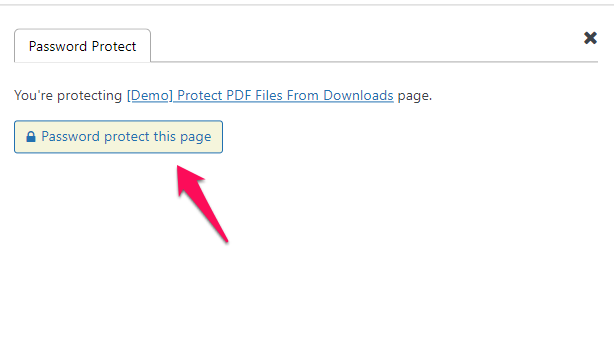
الخطوة 2: قم بإنشاء كلمات مرور
بعد الضغط على زر "حماية هذه الصفحة بكلمة مرور" ، سترى شاشة عرض جديدة حيث يمكنك إنشاء كلمات مرور جديدة بالإضافة إلى إدارة كلمات المرور التي تم إنشاؤها.
لإنشاء كلمات مرور جديدة ، يمكنك الضغط على "إنشاء كلمات مرور جديدة تلقائيًا" أو التبديل إلى علامة التبويب "كلمة مرور جديدة" لتخصيص كلمات المرور الخاصة بك.
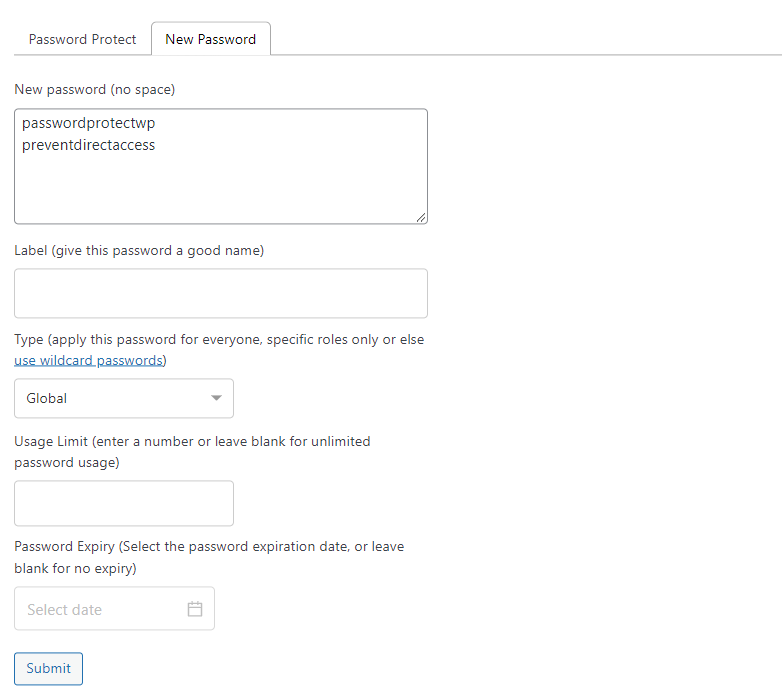
الخطوة 3: نسخ QALs
سيتم إقران كل كلمة مرور تم إنشاؤها بـ QAL.
لنسخ QALs ، انقر فوق الرمز الموجود في لقطة الشاشة المرفقة.
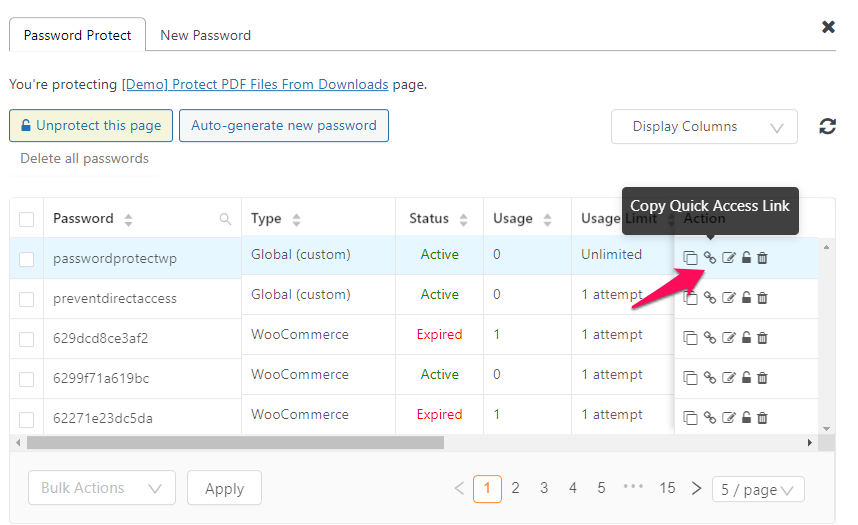
لمزيد من المعلومات حول كيفية إنشاء QALs باستخدام PPWP Pro ، راجع الفيديو التعليمي أدناه:
قائمة بيضاء بأدوار مستخدم WordPress الوصول إلى المحتوى المحمي بكلمة مرور
إلى جانب QALs ، يمكنك تجاوز الصفحات المحمية بكلمة مرور WordPress بواسطة المكون الإضافي PPWP Pro باستخدام الأدوار المدرجة في القائمة البيضاء.
يوفر PPWP Pro ميزات للسماح للمستخدمين الذين قاموا بتسجيل الدخول إلى موقعك بأدوار محددة للوصول إلى المحتوى المحمي دون إدخال كلمات المرور.
تعمل الوظيفة عندما تحتاج إلى السماح للمستخدمين الإداريين أو المحررين بالوصول إلى المحتوى المتميز في الواجهة الأمامية دون متاعب.
كل ما عليك فعله هو:
- قم بحماية صفحاتك بكلمة مرور باستخدام المكون الإضافي PPWP Pro
- اسمح لأدوار مستخدم معينة بالوصول إلى صفحاتك مباشرةً عن طريق تعيين أدوار القائمة البيضاء ضمن صفحة إعدادات PPWP Pro.
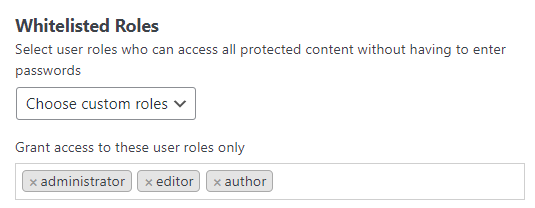
نصيحة إضافية: أضف عناوين IP إلى القائمة البيضاء للوصول إلى مواقع كاملة
ماذا لو كنت ترغب في إنشاء موقع ويب إنترانت ، يمكن الوصول إليه من قبل القادمين إلى مكتبك فقط؟
هل يجب عليك استخدام مكون إضافي للعضوية؟
رقم! لا تجعل الأمر أكثر تعقيدًا. كل شيء أكثر وضوحًا مع المكون الإضافي PPWP Pro.
فيما يلي دليل تفصيلي حول كيفية تشغيل مواقع الإنترانت دون بذل أي مجهود.
الخطوة 1: حماية كلمة المرور لموقعك بالكامل باستخدام المكون الإضافي PPWP Pro.
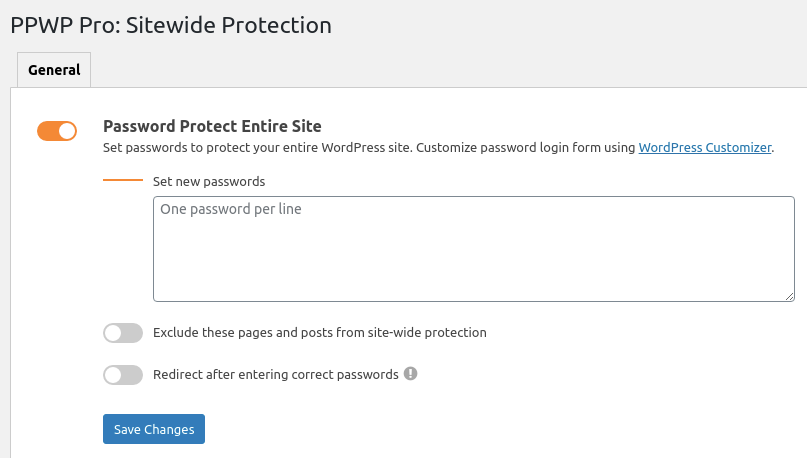
الخطوة 2: امنح عناوين IP محددة حق الوصول إلى موقعك المحمي باستخدام رمز مخصص.
هذا كل شئ.
قل وداعا لكلمات المرور!
على ما يبدو ، تعمل روابط الوصول السريع على رفع مستوى الحماية بكلمة المرور إلى مستوى أعلى.
يتطلب حل الترميز معرفة تقنية ويشكل مخاطر محتملة على موقعك.
في غضون ذلك ، يساعدك المكون الإضافي PPWP Pro على التعامل مع جميع المتاعب من خلال توفير واجهة مستخدم سهلة الاستخدام. كل ما عليك فعله هو نسخ QALs المرتبطة بكلمات المرور التي تم إنشاؤها وإرسالها.
بهذه الطريقة ، يقوم المستخدمون لديك فقط بالنقر فوق الروابط للوصول إلى المحتوى المتميز الخاص بك. لا داعي لتذكر كلمات المرور أو صعوبة نسيان مشكلات كلمات المرور.
بدلاً من ذلك ، يمكنك منح المستخدمين حق الوصول إلى المحتوى المحمي الخاص بك عن طريق إدراج أدوارهم أو عناوين IP الخاصة بهم في القائمة البيضاء.
ما الحلول التي تفضلها؟
أخبرنا في قسم التعليقات أدناه!
